Nokia E50
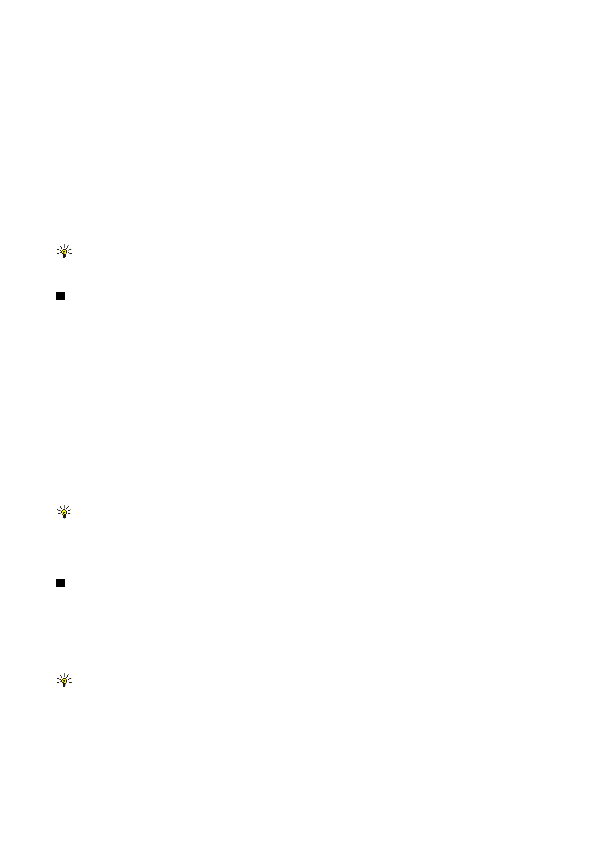
Um einen neuen Ordner umzubenennen, wählen Sie
Drücken Sie kurz auf die Ein-/Aus-Taste, um das Profil zu ändern, das Gerät auszuschalten oder um das Gerät zu sperren.
Um eine Datei zu speichern, wählen Sie
Um eine Datei zu senden, wählen Sie
Um Text zu kopieren, halten Sie die Bearbeitungstaste gedrückt und wählen dann den gewünschten Text mit dem Joystick aus.
Wählen Sie
Wenn Sie zwei aufeinanderfolgende Begriffe als Suchbegriff verwenden möchten, trennen Sie die Begriffe mit einem
Um nach der genauen Übereinstimmung des Suchtextes zu suchen, schließen Sie den Suchtext in Anführungszeichen
Seite 1
Seite 2
Seite 3
Seite 4
Seite 5
Seite 6
Seite 7
Seite 8
Seite 9
Seite 10
Seite 11
Seite 12
Seite 13
Seite 14
Seite 15
Seite 16
Seite 17
Seite 18
Seite 19
Seite 20
Seite 21
Seite 22
Seite 23
Seite 24
Seite 25
Seite 26
Seite 27
Seite 28
Seite 29
Seite 30
Seite 31
Seite 32
Seite 33
Seite 34
Seite 35
Seite 36
Seite 37
Seite 38
Seite 39
Seite 40
Seite 41
Seite 42
Seite 43
Seite 44
Seite 45
Seite 46
Seite 47
Seite 48
Seite 49
Seite 50
Seite 51
Seite 52
Seite 53
Seite 54
Seite 55
Seite 56
Seite 57
Seite 58
Seite 59
Seite 60
Seite 61
Seite 62
Seite 63
Seite 64
Seite 65
Seite 66
Seite 67
Seite 68
Seite 69
Seite 70
Seite 71
Seite 72
Seite 73
Seite 74
Seite 75
Seite 76
Seite 77
Seite 78
Seite 79
Seite 80
Seite 81
Seite 82
Seite 83
Seite 84
Seite 85
Seite 86
Seite 87
Seite 88
Seite 89
Seite 90
Seite 91
Seite 92
Seite 93
Seite 94
Seite 95
Seite 96